ここでは、テクスチャ マップが適用されたイメージのカラーをもとに、蛾のヘア カラーを変更する方法を例に挙げて説明します。
テクスチャ マップは、テクスチャ投影とイメージを組み合わせたものです。ウェイト マップのようにサーフェイスにある値を適用するのとは異なり、テクスチャ マップはカラーを適用します。テクスチャ マップを作成するには、テクスチャの投影方法を選択し、マップするカラー パターンを持つイメージ ファイルをリンクします。
Softimage のその他のジオメトリと異なり、ヘアは典型的なサーフェイスではないため、投影を直接適用することができません。そこで、ヘア エミッタ オブジェクトのテクスチャ マップ プロパティを最初に作成し、それをヘアに転送します。
以下のいずれかを実行し、テクスチャ マップをヘア オブジェクトに適用します。
ヘア エミッタ オブジェクトを選択し、[取得](Get)  [プロパティ](Property)
[プロパティ](Property)  [テクスチャ マップ](Texture Map)
[テクスチャ マップ](Texture Map)  [テクスチャ マップ](Texture Map)を選択します。
[テクスチャ マップ](Texture Map)を選択します。
これにより、ヘア エミッタのテクスチャ マップ プロパティが作成され、空のテクスチャ マップ プロパティ エディタが開きます。ここで、テクスチャ投影を設定し、マップとして使用するイメージを選択します(次の手順を参照)。
ヘア エミッタ オブジェクトを選択し、オブジェクトの形状に合わせて[取得](Get)  [プロパティ](Property)
[プロパティ](Property)  [テクスチャ マップ](Texture Map)
[テクスチャ マップ](Texture Map)  [プロジェクション タイプ](projection type)([円柱状]、[球状]、[UV]、[XY 平面]など)を選択します。
[プロジェクション タイプ](projection type)([円柱状]、[球状]、[UV]、[XY 平面]など)を選択します。
これにより、テクスチャ マップ プロパティとテクスチャ投影が作成されますが、イメージの選択を行う[Texture Map]プロパティ エディタは開きません。
[新規](UV Property)を選択し、イメージの下の[UV プロパティ](New)領域に新しいテクスチャ投影を作成します(テクスチャ投影がまだ作成されていない場合)。ヘア エミッタ オブジェクトの形状やマップ イメージをどのように投影するかを考慮して、適切なテクスチャ投影を作成してください。

テクスチャ マップに内容が分かるような名前を付けます。名前を付けるには、プロパティ エディタ上部の[名前の変更](Rename)ボタンをクリックします。
プロパティ エディタが開き、[新規名称](New Name)にテクスチャ マップ(投影)の新しい名前を入力できます。このプロパティ エディタのその他のオプションは、投影への参照の更新方法を制御するために使用します。詳細については、「テクスチャ プロジェクション名の変更」(「テクスチャリング」)を参照してください。
Explorer を開き、ヘア エミッタ オブジェクトのツリーを展開して[Texture Map]アイコンを表示します。
ヘアおよびエミッタオブジェクトの両方を選択し、[Hair]ツールバーの[マップの参照](Transfer Map)ボタンをクリックします。これにより、エミッタからヘア オブジェクトにテクスチャ投影座標が転送され、ウェイト マップを選択するよう要求されます。

Explorer で、作成したエミッタ オブジェクトのテクスチャ マップを選択します。
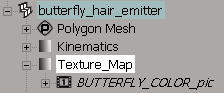
[Hair Shading]シェーダまたは[Hair Gradient Material]シェーダのプロパティ エディタで、マッピング可能パラメータの 1 つ([先端カラー]の[カラー A]/[カラー B]、[根元の色]など)の接続アイコンを右クリックし、[イメージ](Image)を選択します。転送したテクスチャ マップを選択するか、その他の任意のイメージを選択します。
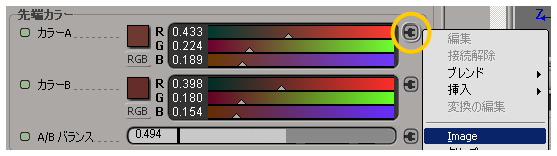
Render Tree で、[ノード](Nodes)  [テクスチャ](Texture)
[テクスチャ](Texture)  [Image]を選択してイメージノードを作成し、[Hair Shading]シェーダの必要なパラメータ(下図の先端カラーAなど)に作成したイメージをアタッチします。
[Image]を選択してイメージノードを作成し、[Hair Shading]シェーダの必要なパラメータ(下図の先端カラーAなど)に作成したイメージをアタッチします。
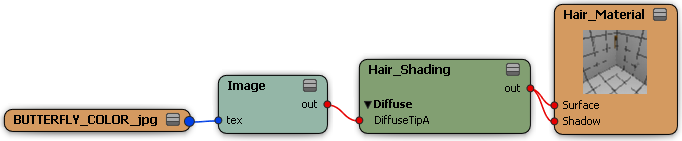
以上の操作で、マッピングしたイメージのカラーを元に蛾の体毛がレンダリングされます。
